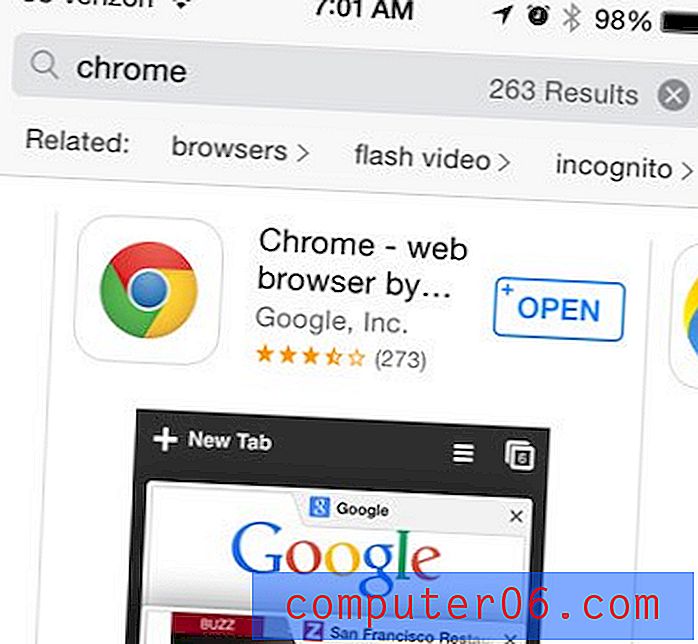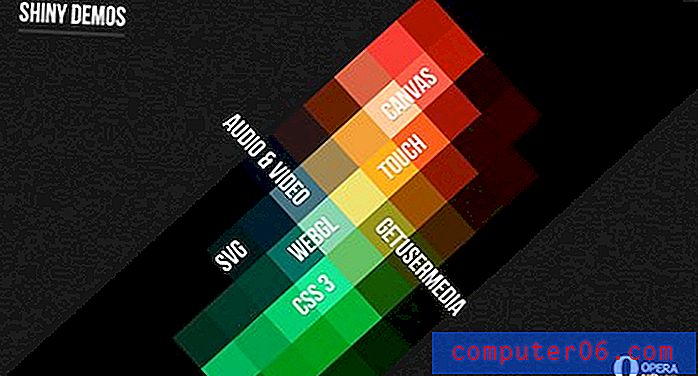Adobe Illustrator gjennomgang
5 av 5
Et ekstremt dyktig verktøy for oppretting av vektorer og layout pris
4 av 5
Litt dyrt, bedre verdi i hele pakkeløsningen brukervennlighet
4 av 5
Lett å begynne å jobbe med, men veldig vanskelig å mestre Brukerstøtte
5 av 5
Utmerkede tutorials tilgjengelig fra en lang rekke kilder
Rask oppsummering
Adobe Illustrator er en utmerket og mangfoldig vektorredaktør. Det kan brukes til å lage utrolige illustrerende kunstverk, firmalogoer, sideoppsett, mockups på nettsteder og nesten alt annet du måtte trenge. Grensesnittet er rent og godt designet, og verktøyene er fleksible, kraftige og robuste takket være Illustrators lange utviklingshistorie.
På ulempen kan Illustrator være litt overveldende for nye brukere. Det er lett å begynne å lære å bruke det, men det er veldig vanskelig å bli en mester i alt det tilbyr. Det store antallet verktøy som det inneholder kan være skremmende, og det er nesten et krav at du følger en slags veiledningsinstruksjon når du begynner å bruke den.
Hva jeg liker
- Kraftige vektorskapingsverktøy
- Fleksibelt arbeidsområde
- Kreativ skyintegrasjon
- GPU-akselerasjonsstøtte
- Flere mobilapp-integrasjoner
- Bratt læringskurve
Adobe Illustrator CC
Generell vurdering: 4, 5 av 5 PC / Mac, $ 19.99 per måned Besøk nettstedetRask navigering
// Hvorfor bør du stole på meg?
// Hva er Adobe Illustrator?
// Et nærmere titt på Adobe Illustrator
// Årsakene bak mine rangeringer
// Adobe Illustrator Alternatives
// Konklusjon
Hvorfor bør du stole på meg?
Hei, jeg heter Thomas Boldt, og jeg er en universitetsutdannet grafisk designer med lang erfaring med å lage bildebehandling og redigeringsprogramvare. Jeg har brukt Illustrator siden den aller første Creative Suite-utgaven ble utgitt i 2003, og jeg har jobbet med den både personlig og profesjonelt i løpet av utviklingen til den nåværende Creative Cloud-utgaven.
Ansvarsfraskrivelse: Adobe ga meg ingen kompensasjon eller annen vurdering for skrivingen av denne anmeldelsen, og de har ikke hatt redaksjonelle innspill eller gjennomgang av innholdet. Det må også bemerkes at jeg er abonnent på Creative Cloud (inkludert Illustrator) utover formålet med denne gjennomgangen.
Hva er Adobe Illustrator?
Adobe Illustrator er et bransjestandard verktøy for å lage vektorgrafikk tilgjengelig for både Windows og Mac. Den bruker matematisk definerte baner for å lage konturer av former som deretter kan manipuleres og kombineres for å lage det ønskede endelige bildet. Den siste versjonen av programmet er en del av Adobe Creative Cloud-programpakken.
Rask sidefelt: Hva er et vektorbilde?
For de av dere som ikke er kjent med begrepet, er det to typer digitalt bilde: rasterbilder og vektorbilder. Rasterbilder er de vanligste, og de består av rutenett med piksler som hver har en verdi for farge og lysstyrke - alle digitale bilder er rasterbilder. Vektorbilder er faktisk en serie matematiske uttrykk som definerer formene og fargeverdiene til hvert element i bildet. Dette har en rekke fordeler, men den største er at fordi et vektorbilde er ren matematikk, kan det skaleres til alle størrelser uten å miste kvaliteten. Hvis du vil lære mer om vektorgrafikk, kan du lese mer her.
Er Adobe Illustrator gratis?
Adobe Illustrator er ikke gratis programvare, men det er en 7-dagers gratis prøveversjon tilgjengelig. Etter det er Illustrator tilgjengelig som månedlig abonnementspakke i ett av tre formater: som et frittstående program for $ 19, 99 USD per måned med et år langt tilsagn, $ 29, 99 for et måned-til-måned-abonnement, eller som en del av hele Creative Cloud suite-abonnement som inkluderer tilgang til alle Adobe-produktene for $ 49.99 per måned.
Hvor kan jeg kjøpe Adobe Illustrator?
Adobe Illustrator er eksklusivt tilgjengelig som en digital nedlasting fra Adobes nettsted. Adobe har migrert alle programvaretilbudene sine til et digitalt format under Creative Cloud-merkevaresystemet, så det er ikke lenger mulig å kjøpe fysiske kopier av programvaren på CD eller DVD. Du kan gå til Adobe Illustrator-siden her for å lære mer om kjøpsalternativer.
Adobe Illustrator veiledninger for nybegynnere
Illustrator er lett å begynne å lære og vanskelig å mestre, men heldigvis er det omfattende veilednings- og støtteressurser tilgjengelig for å gjøre læringsprosessen enkel. Det er mange spesifikke opplæringsprogrammer tilgjengelig på nettet gjennom et enkelt Google-søk, men de bruker ikke alltid den siste versjonen av Illustrator, og de har ikke alltid ordentlige forklaringer eller beste fremgangsmåter. Her er noen ressurser for nybegynnere som viser deg riktig måte ting bør gjøres:
- Adobes egne veiledere for Illustrator (gratis)
- Adobe Illustrator CC 2017 Introduksjon Hurtigreferanseveiledning
- Adobe Illustrator CC Classroom in a Book
- Lynda.coms Illustrator Essential Training (betalt abonnement kreves for full tilgang)
- Udemy's Illustrator CC-trening
En nærmere titt på Adobe Illustrator
Illustrator er et stort program og jeg har ikke tid eller rom til å dekke alt det kan gjøre, så jeg kommer til å fokusere på de viktigste bruksområdene til appen. En av styrkene til Illustrator er at det kan brukes på mange forskjellige måter, så i stedet for bare å liste opp funksjonene, vil jeg bryte tingene ned etter funksjon og se nærmere på grensesnittet.
Skjermbildene nedenfor er tatt med Windows-versjonen av programmet, men Mac-versjonen ser nesten nøyaktig identisk ut.
Illustratorens arbeidsområde
Åpning Illustrator gir deg flere alternativer for hvordan du kan gå frem, men med tanke på skjermbildene her oppretter vi bare et nytt 1920 × 1080 dokument ved bruk av RGB fargemodus.

Siden Illustrator kan finjusteres for å matche ditt bestemte mål eller arbeidsstil, kommer grensesnittet med en rekke forskjellige forhåndsinnstillinger for layout. Disse forhåndsinnstillingene kan være utrolig nyttige, men det er ofte best å tilpasse ting slik at de samsvarer med din unike personlige arbeidsstil. Selvfølgelig må du bli kjent med programmet for å vite hva du trenger, slik at forhåndsinnstillingen for Essentials arbeidsområde er et godt utgangspunkt å jobbe med. Jeg pleier å tilpasse mine ved å legge til forskjellige typografiske og justeringsverktøy, men det er bare en refleksjon av hvordan jeg bruker programmet.
Generelt har du Verktøy-panelet til venstre, alternativer for verktøyet du bruker på toppen og tilleggsutstyr til høyre. Hvis du foretrekker en annen layout, kan du tilpasse disse alternativene fullstendig ved å dra og slippe de forskjellige panelene til hvor du måtte ønske, eller du kan fjerne dem og la dem være som flytende vinduer.

Hvis du gjør dette ved en tilfeldighet, eller hvis det viser seg at det nye arbeidsområdet ikke fungerer så bra som du hadde håpet, kan du fullstendig tilbakestille ting ved å gå til Vindu-menyen, navigere til Arbeidsområder og velge Tilbakestill-alternativet. Du kan opprette så mange tilpassede arbeidsområder du vil, eller tilpasse hvilke som helst av forhåndsinnstillingene som allerede finnes.
Illustrasjonsbasert illustrasjon
Det skal ikke være noen overraskelse at dette er en av de viktigste bruksområdene til Illustrator - det er en grunn til at de tross alt kalte det det. Dette er også en av de vanskeligste delene av Illustrator å mestre, avhengig av hvor kompleks du ønsker at illustrasjonene dine skal være. Hvis du jobber med ikoner eller grafikk i emoji-stil, kan det være ganske enkelt å lage det du ønsker. Det er en rekke forhåndsinnstilte former du kan begynne med og deretter tilpasse, slik at du raskt kan bygge opp en søt figur på kort tid.

Denne bamsen er laget helt fra modifiserte sirkler
Hvis du ønsker å komme inn på mer komplekse illustrasjoner, må du gjøre deg gjeldende med bruken av pennverktøyet. Dette er et av de kraftigste verktøyene i Illustrator, men det kan også være et av de vanskeligste å mestre. Det grunnleggende er enkelt: du oppretter forankringspunkter ved å klikke, som deretter blir forbundet med linjer for å danne en fullstendig form. Hvis du klikker og drar mens du oppretter et ankerpunkt, begynner plutselig linjen din å bli en kurve. Hver kurve påvirker de påfølgende kurvene, og dette når ting begynner å bli vanskelig.

Heldigvis inkluderer Illustrator nå et spesifikt verktøy for å lage glatte kurver, det fantasiløse navnet Curvature-verktøyet. Dette er en enorm forbedring av brukervennligheten for de fleste pennbaserte tegninger, selv om det noen ganger gjør litt for mye håndholding.
Selvfølgelig kan du alltid illustrere frihånd ved å bruke penselverktøyet hvis du foretrekker det, selv om det kan være frustrerende å bruke dette verktøyet med en mus. Det er mest effektivt hvis du har tilgang til en tegntablett, som egentlig er en penneformet mus på en trykkfølsom overflate. Dette tilbehøret er et must for alle som ønsker å utføre seriøst frihånd, selv om det nå er mulig å bruke et berøringsskjermtablett eller smarttelefon med en av Adobe mobilapper (mer om dem senere!).
Rask prototyping
Dette er en av favorittbrukene mine for Illustrator, fordi jeg faktisk ikke gjør mye illustrasjon i min praksis, bortsett fra logoarbeid. Det at det er utrolig enkelt å flytte objekter rundt i Illustrator, gjør det til et flott arbeidsområde for raskt å lage og sammenligne forskjellige versjoner av en logo, forskjellige skrifttyper og andre prosjekter der du trenger å utvikle mange forskjellige iterasjoner.

Selvfølgelig begynner ord ofte å miste mening når du stirrer på dem for lenge ...
Å prøve å gjøre denne typen arbeid i en lagbasert app som Photoshop, gjør prosessen mye tregere, fordi du må velge det enkelte laget du jobber med for å tilpasse det, og de få ekstra trinnene monteres virkelig over tid. Det er mulig å lage lag i Illustrator også, men de er mer nyttige som organisasjonsverktøy. Å ha hvert element som et separat objekt gjør det å manipulere dem ganske enkelt, nesten like enkle som å ha fysiske objekter på et bord foran deg.
Layoutkomposisjon
Til tross for at de først og fremst er ment for illustrasjon, er sideoppsett en god bruk av Illustrators funksjoner. Det fungerer ikke bra for dokumenter på flere sider (en jobb der Adobe InDesign er konge), men for en enkelt side fungerer det ganske bra. Den har et utmerket sett med typografiske verktøy inkludert, og det faktum at du raskt kan velge hvilket som helst objekt, gjør det enkelt å flytte objekter rundt i komposisjonsfasen.

Det er utrolig nyttig og en enorm tidsbesparelse å kunne raskt velge de forskjellige objektene i komposisjonen din og justere dem ved å klikke på en knapp. Mens Illustrator først og fremst er for vektorgrafikk, kan den fortsatt fungere effektivt med rasterbilder og integrere dem i en layout ganske enkelt.
Hvis du vil redigere et rasterbilde i dybden, er det så enkelt som å velge bilde og velge 'Rediger original'. Hvis du har installert Photoshop også, vil den bruke den som standard rastereditor, og så snart du lagrer endringene dine i Photoshop, vil versjonen i Illustrator-dokumentet oppdateres umiddelbart. Denne interoperabiliteten er en av de store fordelene ved å omfavne hele Creative Cloud, selv om du kan velge å bruke hvilken som helst annen rasterbildeditor som du har installert.
Disse verktøyene gjør også Illustrator til et flott alternativ for å lage mockups for nettsteder, selv om Adobe for tiden utvikler et nytt program kalt Adobe Comp CC. Det er bare tilgjengelig for mobile enheter for øyeblikket, så Illustrator er fremdeles et utmerket valg for skrivebordsmiljøet.
Mobilapp-integrasjoner
Adobe har investert mye i utviklingen av mobilappene sine, og et av de mer effektive resultatene av dette er Illustrators mobil-ledsager-app, Adobe Illustrator Draw (eller bare Adobe Draw i korte trekk). Det finnes også integrasjoner for Photoshop Sketch og Comp CC, som følger de samme prinsippene. Som alltid er det viktig å velge riktig verktøy for jobben, og Adobe har dekket alle basene her.

Selve Draw-appen er gratis for både Android og iOS, og den drar full nytte av berøringsskjermen på smarttelefonen eller nettbrettet for å la deg lage vektorillustrasjonsarbeid mens du er på farten, og fungerer som en digital skissebok. Hvis du ikke har tilgang til et tegnbrett på skrivebordet ditt, kan du plutselig få håndtegnet objekter til Illustrator-designene dine med letthet. Det er enkelt å lage noe i appen, og det å synkronisere det med Creative Cloud-kontoen din skjer automatisk.

Dette er ikke akkurat et kalligrafisk mesterverk, men det får poenget over ????
Den er deretter umiddelbart tilgjengelig på datamaskinen din, og kan åpnes så snart du laster inn Illustrator. Hvis du allerede kjører Illustrator og har prosjekter åpne, kan du bare trykke på "Last opp" -knappen i mobilappen og deretter velge "Send til Illustrator CC", og filen åpnes raskt i en ny fane i Illustrator. Alternativt kan du lagre den på din Creative Cloud-konto og få tilgang til den senere.
Årsakene bak klassifiseringene mine
Effektivitet: 5/5
Illustrator har et imponerende utvalg av alternativer for å lage vektorgrafikk, typografi, sideoppsett og mer. Det fungerer sømløst med andre Creative Cloud-apper og Adobe mobilapper for å etablere en fullstendig arbeidsflyt for bildebehandling fra prototyper helt til ferdige produkter. Den har flere verktøy enn de fleste brukere noensinne vil finne bruk av, og hovedfunksjonene er ekstremt godt utviklet.
Pris: 4/5
Å kjøpe Illustrator som en frittstående app er noe dyrt, til $ 19.99 USD eller $ 29.99 USD per måned, spesielt sammenlignet med Fotograferingsplanen som gir både Photoshop og Lightroom for bare $ 9.99. Det er gratis programmer tilgjengelig som gir lignende funksjoner, selv om de ikke støttes like godt.
Brukervennlighet: 4/5
Illustrator er en uvanlig blanding av enkel og vanskelig å bruke. De første begrepene trenger litt forklaring, men når du først har fått ideen, er de neste trinnene ekstremt enkle. Programmet er godt designet og brukergrensesnittet kan tilpasses for å møte arbeidsstilen til nesten alle typer prosjekt.
Støtte: 5/5
Takket være Adobes dominans av den grafiske kunstverdenen, er det et stort utvalg av opplæringsprogrammer og annen støtteinformasjon tilgjengelig online. Jeg opplevde ingen feil mens jeg jobbet med denne siste versjonen, og Adobe har et omfattende feilsøkingsforum med aktive supportteknikker som svarer på spørsmål. Det er også et dedikert fellesskap av andre brukere som kan gi veiledning og hjelp.
Adobe Illustrator-alternativer
CorelDRAW (Window / MacOS)
Dette er den siste versjonen av Corels mangeårige rival for Illustrators bransjekrone, og den tilbyr direkte konkurranse-funksjon for funksjon. Det er tilgjengelig som en digital nedlasting eller som et fysisk produkt, men bare som en del av CorelDRAW Graphics Suite-pakken. Dette gjør prisen for å få tilgang til dette aspektet til en enorm $ 499 for en frittstående kopi, men abonnementsprisen for den komplette suiten er langt billigere enn et Illustrator-bare abonnement til bare $ 16, 50 per måned, fakturert årlig. Les hele CorelDRAW-anmeldelsen vår her.
Skisse (bare MacOS)
Sketch er et vektortegningsverktøy som kun er av Mac som jobber hardt for å appellere til grafiske designere som ikke vil bruke Illustrator. Jeg har ikke en sjanse til å teste den, siden jeg er PC-bruker, men funksjonen ser ut til å samsvare med Illustrators. Brukergrensesnittet ser ut til å etterlate noe å være ønsket, men det kan appellere til andre. Prisen er rimelig til $ 99 USD for en frittstående kopi, som kommer med et års gratis oppdateringer.
Inkscape (Windows / MacOS / Linux)
Inkscape er et gratis, åpen kildekode-verktøy for vektoroppretting. Den hevder å være "profesjonell", men det er vanskelig å stole på din profesjonelle tid til programvare som ikke en gang har nådd versjon 1.0 etter 12 år. Når det er sagt, har de 12 årene ikke blitt kastet bort, og Inkscape har mange av de samme funksjonene som du finner i Illustrator. Du må sette pris på tiden og kreftene som er gitt til dette prosjektet av utviklingssamfunnet, og de er fremdeles godt bak det - pluss at du ikke kan krangle med prisen!
Konklusjon
Adobe Illustrator er det bransjeledende verktøy for vektorgrafikk for god grunn. Den har kraftige, fleksible verktøy som kan oppfylle nesten alles arbeidskrav, og fungerer nydelig med andre Adobe-apper for å gi en komplett arbeidsskapingsbilde. Mobilappene synkroniseres feilfritt, og Adobe utvikler stadig nye funksjoner for hele økosystemet. Den eneste virkelige ulempen for Illustrator er den bratte læringskurven, men når du først har mestret det grunnleggende, kan du lage noe utrolig arbeid. Prisen er litt bratt for en frittstående app, men det er vanskelig å finne et annet program som gir samme verdi for pengene.
Skaff deg Adobe Illustrator
0/5 (0 Anmeldelser)